📄 Datenablage per SFTP unter Windows
Der zentrale Login-Server der Zentraleinrichtung FUB-IT ist ein Linux-System, das allen Angehörigen der Freien Universität Berlin zur Verfügung steht. Dort wird Ihnen Speicherkapazität in einem persönlichen Ordner (auch “Home-Verzeichnis” genannt) bereitgestellt. Diese Anleitung beschreibt, wie Sie mittels SCP (Secure Copy Protocol) bzw. SFTP (Secure File Transfer Protocol) Daten zwischen Ihrem lokalen Rechner und diesem Speicherbereich austauschen können.
Datenablage mit WinSCP unter Windows
SCP bzw. SFTP ist eine verbreitete Methode, um Daten zwischen Ihrem lokalen Rechner und Ihrem persönlichen Speicherbereich auf dem zentralen Login-Server auszutauschen. Der Datentransfer findet dabei verschlüsselt statt, die Daten sind also auf dem Transportweg vor den Augen Dritter geschützt.
Installation des Programms WinSCP
Unter Microsoft Windows gab es lange keine Bordmittel, die eine Verschlüsselung der Datenübertragung ermöglichten. Deshalb war es notwendig, zusätzlich ein SFTP-Programm zu installieren – so z.B. das Programm WinSCP, das sich komfortabel bedienen lässt. Die Installationsdatei für das WinSCP-Programm ist direkt von der Webseite der Entwickler verfügbar unter: https://winscp.net/download.php
Nach dem Download müssen Sie die heruntergeladene Datei ausführen und so die Installation durchführen. Beim Abschluss der Installation wird Ihnen die Option angeboten, WinSCP direkt zu starten.
Start des Programms und Verbindungsaufbau
Nach dem Starten des Programms erscheint das Fenster Anmeldung von WinSCP. Tragen Sie dort unter Serveradresse bitte den vollständigen Rechnernamen des Login-Servers ein, also login.zedat.fu-berlin.de. Unter Benutzername geben Sie Ihren Account-Namen an und unter Passwort das dazugehörige Passwort. Alle anderen Angaben können Sie unverändert lassen. Klicken Sie abschließend auf Anmelden.
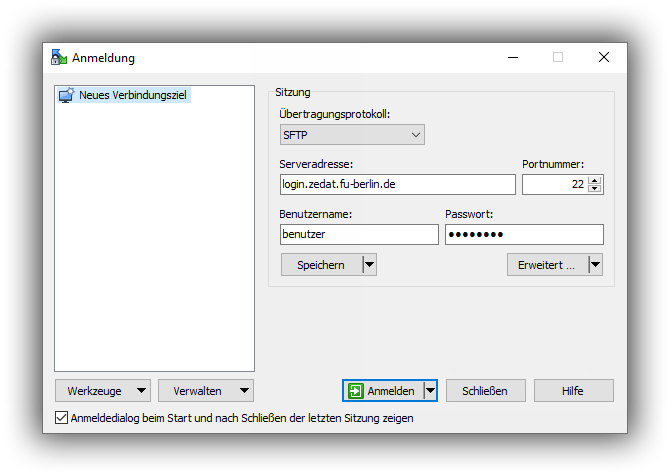
Beim ersten Einloggen sehen Sie eine Warnung, in der darauf hingewiesen wird, dass der so genannte “Hostkey” von des Login-Servers dem von Ihnen genutzten Computer bisher noch nicht bekannt ist.
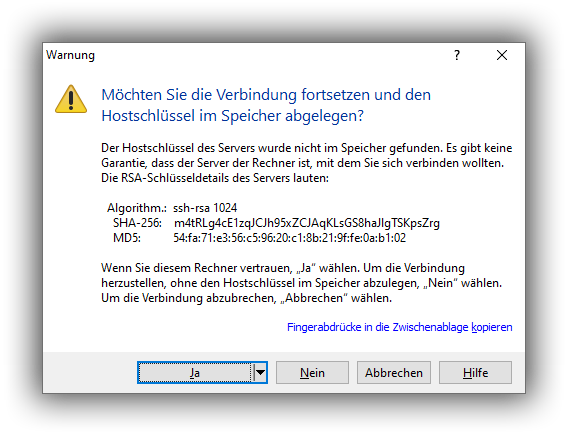
Vergleichen Sie bitte den angezeigten “Fingerprint” mit den unter Login-Server veröffentlichten Fingerprints.
Passt die Zeichenfolge, können Sie sicher sein, dass Sie sich mit dem richtigen Server verbinden. Bestätigen Sie die Nachfrage dann mit Ja um die Verbindung herzustellen.
Nach dem erfolgreichen Login sehen Sie das Hauptfenster von WinSCP. Dieses Fenster ist in zwei Bereiche aufgeteilt. Im linken Teil sehen Sie die Dateien auf Ihrem lokalen Computer, im rechten Fenster die Dateien auf dem entfernten Rechner, in unserem Fall also dem Login-Server.
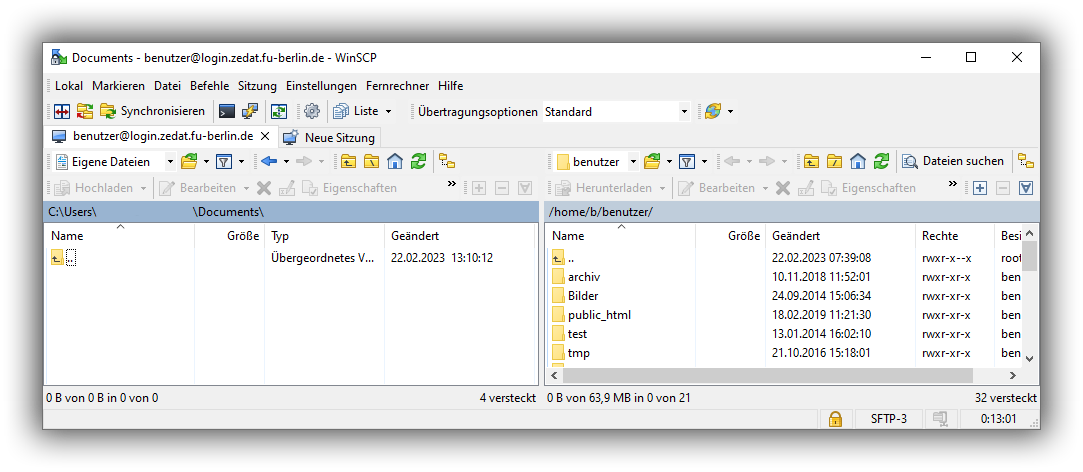
Übertragen von Dateien
Wenn Sie eine Datei hochladen möchten, markieren Sie diese im linken Fensterteil und klicken entweder links oben auf Hochladen, drücken F5 auf der Tastatur oder ziehen die gewünschte Datei mit der Maus in den rechten Fensterteil an die gewünschte Stelle.
Wenn Sie eine Datei herunterladen möchten, verfahren Sie analog: Markieren Sie diese im rechten Fensterteil und klicken Sie entweder rechts oben auf Herunterladen, drücken F5 oder ziehen Sie die gewünschte Datei in den linken Fensterteil an die gewünschte Stelle.
Hinweis: Wenn Sie Dateien auf Ihre Website (Userpage) kopieren möchten, wechseln Sie im rechten Fensterteil in den Ordner public_html. Bitte beachten Sie, dass grundsätzlich alle Dateien in diesem Verzeichnis weltweit für jede und jeden im Internet erreichbar sind und daher dort keine vertraulichen Daten abgelegt werden sollten.

